Когда речь заходит о скорости мобильного интернета, многие пользователи смартфонов прекрасно понимают, что заявленных оператором значений (полученных в идеальных условиях) им не видать. Форумы заполнены сообщениями по типу:
Уверен вы тоже не раз сталкивались с ситуацией, когда из-за «медлительного» соединения, даже самые простые задачи требуют больше времени и нервов.
В этой статье я расскажу как мне удалось решить эту проблему и значительно повысить скорость интернета и безопасность соединения, а так же поделюсь результатами тестов и всей необходимой информацией.
Как вы можете заметить на изменение настроек я потратил всего минуту
Начать хотелось бы с того, что вне зависимости от того телефон какого бренда лежит у вас в кармане, принципы, по которым вы выходите в сеть идентичны. И в подавляющем большинстве моделей, пользователь может самостоятельно вносить изменения в настройки APN.
APN — данные позволяющие осуществлять подключение к сети вашего оператора. Изменяются они непосредственно на смартфоне, а считываются на стороне оператора.
Как УСКОРИТЬ ИНТЕРНЕТ на Android телефоне | НОВЫЙ СПОСОБ 2022г
Я покажу все действия на примере Redmi Note 10 Pro, но это не играет роли, так как в главных «Настройках» любого телефона на Android есть пункт с настройками Sim-карты, куда нам и предстоит проследовать.
Итак, заходим в главные «Настройки» —> Sim-карты и мобильные сети —> выбираем нужную Sim-карту —> переходим к настройкам «Точки доступа (APN)» и приступаем к редактированию уже существующих настроек.
Но перед тем как я продолжу, считаю правильными показать вам результаты тестов в формате «До и после», которые были проведены моими коллегами из других регионов.
Как вы видите скорость существенно возросла, а в некоторых случаях уменьшился Ping (время за которое пакет данных с вашего телефона проходит через сеть до цели и возвращается обратно).
Вернёмся к настройкам. Оказавшись в меню редактирования точки доступа вам нужно найти строчку «Тип аутентификации», после нажатия на которую вы увидите несколько вариантов: Нет, PAP, CHAP, PAP или CHAP. Коротко поясню в чём между ними разница.
- PAP — самый распространённый и наиболее быстрый тип аутентификации. Однако при его использовании есть риск, при котором пакет отправленных вами данных может быть перехвачен (если говорить простым языком) устройством злоумышленника.
- CHAP — при использовании данного метода аутентификации, ваши данные остаются защищёнными, а максимально возможные риски сводятся к минимуму.
- PAP или CHAP — по сути автоматический режим переключения между типами.
В итоге выбрав подходящую под ваши задачи настройку, вам нужно нажать на кнопку «Ещё», а затем на «Сохранить», после чего сеть перезагрузится, а настройки вступят в силу (я использую CHAP).
Добавлю лишь, что в паре с этой настройкой, я всегда изменяю само название APN, но для каждого оператора оно своё, поэтому я просто перечислю самые распространённые.
После изменения не забывайте сохранить настройки
В результате не только скорость и безопасность, но и стабильность соединения при использовании мобильного интернета будет на максимальном уровне. По поводу Wi-Fi напишу чуть позже, конечно если это вам интересно.
Надеюсь статья заслуживает вашего лайка и комментария
Источник: dzen.ru
Как ускорить интернет на телефоне с Андроид

Смартфон – умное устройство, чья работа на завязана на подключении к интернету. Если соединение характеризуется низкой скоростью, пользователь будет испытывать неудобства при взаимодействии с гаджетом, ведь в таком случае невозможно смотреть потоковые видео, а страницы в браузере открываются по несколько секунд. Сегодня разберемся, как ускорить интернет на телефоне Андроиде, а также расскажем о причинах замедления и способах проверки текущей скорости.
Почему интернет на смартфоне медленный

Говоря о скорости интернета, важно разделять подключение по мобильной сети (3G и 4G) и Wi-Fi. Это две разные технологии, доступ к которым предоставляется разными компаниями. Так, за мобильное соединение отвечает оператор сотовой связи (например, «Билайн»), а за Wi-Fi – ваш интернет-провайдер (например, «Ростелеком»). Поэтому и причины низкой скорости будут разные. Ниже мы выделим основные факторы, влияющие на замедление, в скобках, при необходимости, будет указано, для какого типа характерна та или иная проблема:
- плохое покрытие связи (4G);
- отдаленность от приемника, а также наличие большого количества преград между смартфоном и роутером (Wi-Fi);
- исчерпание лимита трафика (4G);
- скоростные ограничения провайдера (Wi-Fi);
- большое количество устройств, подключенных к одной сети;
- работа нескольких приложений, активно потребляющих трафик;
- параллельная загрузка файлов;
- плохие технические характеристики смартфона.
Идентификация одного из выделенных факторов позволяет решить проблему в кратчайшие сроки. Ведь пользователь понимает, что если медлительность интернета связана с параллельной загрузкой файлов, то нужно временно приостановить ее, а на исчерпание лимита оператора связи можно ответить подключением дополнительного пакета трафика.

Однако нередко низкая скорость бывает связана со сбоем в работе устройства или неправильно выставленными настройками подключения. Это куда более сложные факторы, которые, впрочем, тоже удается устранить без особого труда. Далее будут рассмотрены все способы улучшения соединения, но сначала важно проверить текущую скорость интернета.
Проверка скорости интернета
Скорость – относительное понятие, которое нужно подтверждать цифрами для идентификации проблемы. Поэтому первым делом рекомендуется протестировать скорость соединения:
- Откройте браузер.
- Перейдите на сайт speedtest.net.
- Нажмите на кнопку «GO».
- Дождитесь окончания тестирования и ознакомьтесь с итоговым отчетом.

На заметку. SpeedTest – не единственный тест, определяющий скорость соединения. Есть и другие подобные сервисы, которые работают как через сайт, так и через мобильное приложение.
Вне зависимости от того, какой сервис тестирования вы выберите, по итогам сканирования будет показана скорость загрузки и скорость отдачи, а также пинг (задержка при передаче сигнала). Эту информацию вы должны перенести на показатели, которые заявлены вашим провайдером (оператором связи). Помните, что скорость может быть ограничена в соответствии с выбранным тарифом, а также вследствие исчерпания трафика. Кроме того, на нее сильно влияет качество используемого оборудования.
Исправление проблемы
Переходить к решению проблемы нужно только в том случае, если реальные скоростные показатели расходятся с теми данными, которые предлагает ваш провайдер или оператор сотовой связи. Ниже рассмотрены основные варианты ускорения интернета. Не факт, что каждый из них поможет кратно увеличить скорость, но в то же время не стоит отказываться от предложенных рекомендаций.
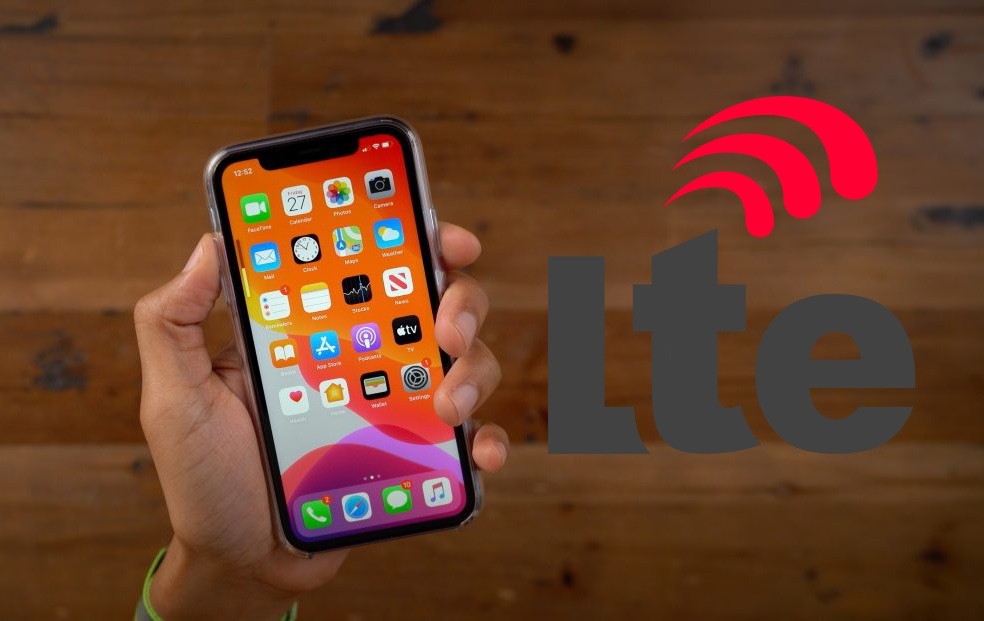
Удаление приложений, потребляющих трафик
Если сеть ловит отлично, да и подключенный тариф отличается высокой скоростью передачи данных, а страницы в браузере все равно открываются с трудом, нужно проверить, какие приложения потребляют больше всего трафика. Сделать это можно следующим образом:
- Откройте настройки телефона.
- Перейдите в раздел «Подключение и общий доступ», а затем – «Передача данных» (названия пунктов меню отличаются от модели к модели).
- Изучите представленную информацию.

Выполнив три нехитрых шага, вы сможете узнать, какие приложения потребляют больше всего трафика. При необходимости статистику можно отсортировать по дням, неделям или месяцам. Если вы найдете в списке одну или несколько программ, потребляющих аномальное количество трафика, то сможете увеличить скорость интернета путем запрета их функционирования в фоне, а также путем полного удаления:
- Откройте настройки устройства.
- Перейдите в раздел «Приложения».
- Выберите подозрительную программу.
- Нажмите на кнопку «Удалить» для полного удаления.
- Откройте вкладку «Разрешения», чтобы запретить приложению потребление трафика в фоне.
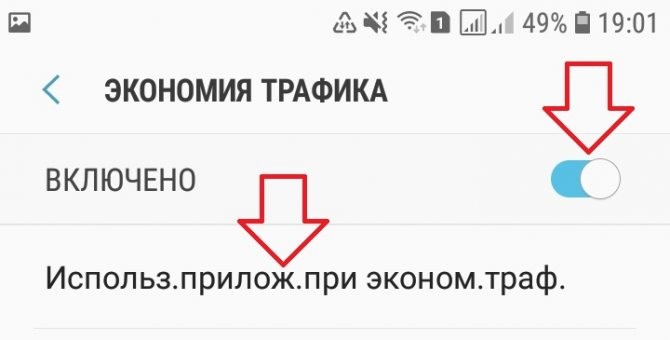
Конечно, это не единственный фактор, влияющий на скорость подключения. Поэтому не переживайте, если после удаления программы окажется, что интернет стал работать ненамного быстрее. Просто выполните еще несколько рекомендаций.
Очистка кэша приложений
Также плохая работа интернета на телефоне бывает связана с переполненными кэшем приложениями. Поэтому мусор следует очистить:
- Откройте настройки смартфона.
- Перейдите в раздел «Приложения».
- Выберите интересующую программу.
- Нажмите на кнопку «Очистить кэш».
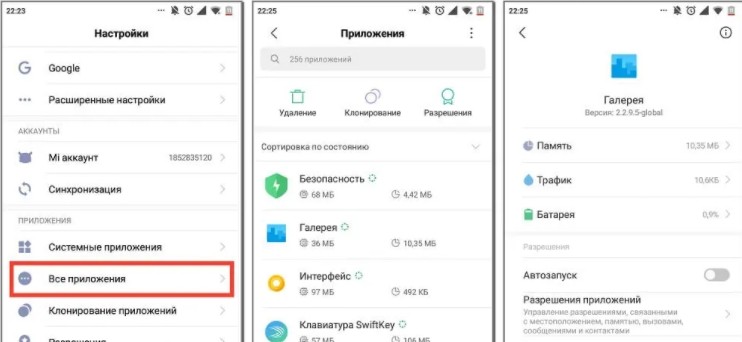
Важно. Не путайте опции «Очистить кэш» и «Очистить данные». Первая убирает мусор, а вторая – удаляет всю пользовательскую информацию, сохраненную внутри приложения.
После выполнения операции желательно перезагрузить смартфон. Далее вы можете вновь подключиться к интернету, чтобы протестировать его скорость в тестах или в режиме реального использования.
Изменение настроек сети
Этот вариант, позволяющий улучшить интернет-соединение, подойдет тем, кто использует подключение по мобильной сети. Дело в том, что существует несколько поколений сети. Актуальным считается 4G, но ваш телефон также может работать в более медленных 3G и 2G. Поэтому рекомендуется принудительно переключить телефон на сети четвертого поколения:
- Откройте настройки.
- Перейдите в раздел «SIM-карты и мобильные сети», а затем – «Предпочтительный тип сети».
- Выберите 4G.
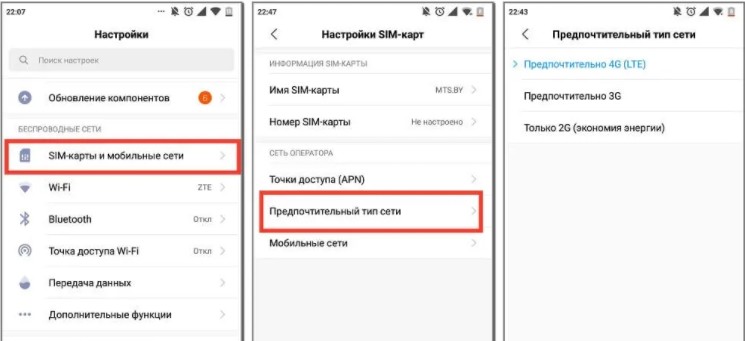
Обратите внимание, что старые телефоны не поддерживают 4G, а потому не могут работать в сетях четвертого поколения из-за технологических особенностей. Также не забывайте о влиянии скорости интернета на автономность. Чем она выше, тем быстрее разряжается смартфон.
Internet Speed Master (ROOT)
Полезное приложение, позволяющее улучшить сигнал интернета. Internet Speed Master доступен для бесплатного скачивания через Google Play и осуществляет свои функции только при наличии рут-прав. Если их нет, расширенный доступ можно получить напрямую через программу:
- Запустите Internet Speed Master.
- Нажмите на кнопку «Improve Internet Connection», если вы уже получили рут-права.
- Кликните по надписи «Apply Patch» для ускорения интернета.
Важно. Получение прав суперпользователя влечет за собой много проблем. Так, ваш телефон будет снят с гарантии, а некоторые функции устройства, связанные с финансовыми операциями, будут ограничены.

По окончании работы с Internet Speed Master не забудьте перезагрузить устройство, иначе внесенные программой изменения не вступят в силу. Далее вы можете самостоятельно убедиться в увеличении скоростей.
Internet Booster
Еще один хороший ускоритель, который выгодно отличается от Internet Speed Master отсутствием необходимости получать рут-права. Для увеличения скорости понадобится:
- Запустить Internet Buster.
- Принять пользовательское соглашение.
- Нажать красную кнопку, расположенную по центру.
В течение нескольких секунд программа будет оптимизировать работу сети, после чего вы сможете самостоятельно убедиться в приросте скоростных показателей интернета.

Internet Speed Meter Lite
Удобная программа, которая, увы, не поможет вам повысить скорость. Однако она может стать отличным инструментом для анализа интернет-соединения. Так, перейдя в параметры Internet Speed Meter Lite, вы можете активировать показ скоростных показателей. В дальнейшем это поможет понять, что влияет на скорость подключения, и почему интернет такой медленный.
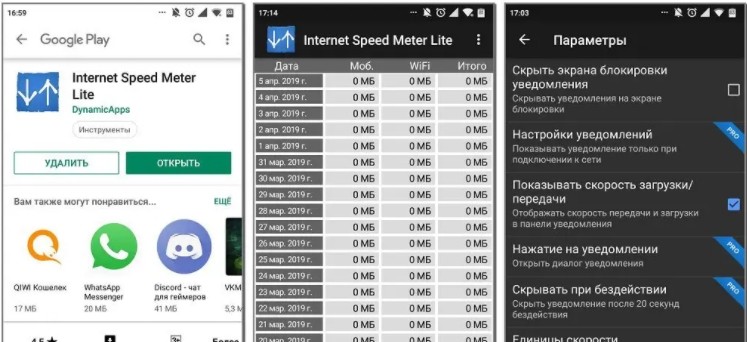
Серфинг через Opera для Android
Если ваши жалобы касаются веб-серфинга, то есть открытия страниц в браузере, то вам поможет программа для усиления интернета Opera. Это продвинутый веб-обозреватель, в настройках которого есть функция активации турбо-режима. Он компенсирует низкую скорость путем отказа от лишних элементов интерфейса. Вам достаточно активировать экономию трафика, после чего работать станет намного комфортнее.

Замена файла «Options» (ROOT)
Более сложный способ для тех, кто готов потратить свободное время на решение проблем с интернетом. Улучшить качество соединения удастся следующим образом:
- Установите приложение ES Проводник, которое будет выступать в качестве альтернативного диспетчера файлов.
- В настройках программы активируйте функцию «Root-проводник».
- Перейдите по пути /system/etc/ppp.
- Откройте свойства лежащего здесь файла «Options».
- Уберите галочку с пункта «Write».
- Сохраните изменения.

Далее останется перезагрузить устройство и проверить, повлияют ли предложенные манипуляции на скорость соединения. Если все осталось на прежних позициях – воспользуйтесь заключительной рекомендацией.
Редактирование файла build.prop
В качестве крайней меры предлагается отредактировать содержимое файла build.prop. Для этого понадобится установить на телефон приложение Build Prop Editor и присвоить указанному файлу следующее значение:
Наконец, сохраните изменения и перезагрузите смартфон. После этого качество соединения должно улучшиться. Но если даже сейчас скорость не будет вас удовлетворять, постарайтесь связаться с обслуживающей компанией, чтобы выяснить истинную причину возникновения проблемы.
Источник: it-tehnik.ru
Как ускорить интернет на Андроиде

Интернет нас окружает повсюду, и практически все сферы деятельности на данный момент так или иначе взаимодействуют внутри сети. Чего уж там говорить: практически каждый человек в нашей стране имеет в своем распоряжении смартфон, позволяющий выходить в интернет из любой точки мира. И это касается не только молодежи, но и школьников, и даже дошкольников. О пенсионерах и говорить нечего: многие из них давно уже сидят не только в Одноклассниках, но и WhatsApp, Telegram и других популярных мессенджерах, и социальных сетях.
Но иногда возникают проблемы, когда соединение интернета настолько низкое, что все грузится очень долго, сообщения не отправляются, хотя при этом у вас может быть хороший сигнал связи. Как правило, тут может быть много причин, и, если вы читаете эту статью, значит, решили ускорить интернет на своем устройстве. Это можно сделать разными способами, о большей части которых мы и рассказали в этом материале.
- 1 Почему скорость интернета на телефоне маленькая?
- 2 Способы увеличения скорости на Андроиде
- 2.1 Выбор типа сети
- 2.2 Проверка настроек сети
- 2.3 Отключаем загрузку файлов и приложений
- 2.4 Удаление приложений, которые потребляют трафик
- 2.5 Очистка кэша
- 2.6 Увеличение скорости в браузере
- 2.7 Режим разработчика
- 2.8 Использование сторонних приложений
- 2.8.1 Internet Booster
Ограничения оператора. Практически у всех мобильных операторов действуют ограничения после определенного количества израсходованного трафика. Например, в тарифе дается 5 Гб, после чего скорость соединения падает до 128 кб/с. Если вы их израсходуете, то, каким бы ни был прием сигнала, скорость будет не выше 128 кб/с;
Текущие загрузки. Низкая скорость соединения также может быть из-за загрузок, которые выполняются в данный момент. Общая пропускная способность 3G и LTE не может перепрыгнуть выше своего максимума, поэтому она делится на все загрузки равномерно;
Отсутствует LTE. Не все телефоны поддерживают 4G, как и SIM-карты. Если у вас установлена SIM старого образца, скорее всего, на ней будет низкая скорость соединения, максимум 3.6 Мб/с, но это при очень хорошем сигнале. Также стоит проверить и телефон (поддерживает ли он 4G или нет).
Способы увеличения скорости на Андроиде
Увеличить общую скорость интернета можно разными способами, как настройками в вашем телефоне, так и сменой тарифного плана, установкой специализированных приложений. Рекомендуем вам выполнять действия по порядку, и каждый раз после каждого действия проверять скорость соединения. Сделать это можно при помощи Speed Test. Об этом сервисе также имеется информация ниже в этой статье.
Выбор типа сети
Рекомендуем вам в настройках вашего Андроида установить по умолчанию 4G, если таковой имеется. Это на данный момент самый лучший и высокоскоростной способ выхода в интернет в нашей стране. Мы вам покажем на примере Xiaomi Mi 8 Lite, как выбрать приоритет сети:
- Зайдите в «Настройки» своего телефона и кликните по вкладке «SIM-карты и мобильные сети»;

- Далее перейдите в раздел «Настройки SIM-карт»;

- Здесь найдите пункт «Предпочтительный тип сети» и нажмите по данному пункту;

- Из всего списка выберите «Предпочтительно 4G»;
- Вернитесь назад в настройки симки и активируйте пункт «Мобильный интернет», если он у вас не включен.

Теперь у вас смартфон по умолчанию будет работать от 4G, но учтите, что иногда до вас не смогут дозвониться абоненты, особенно если у вас установлено две SIM-карты. Это редкое явление, но такие ситуации вполне возможны.
Проверка настроек сети
Все устройства при вставке SIM-карты автоматически получают набор необходимых настроек для выхода в интернет. Но иногда возможны сбои, в результате которых сеть настроена некорректно или настройки сбились. В этом случае мы рекомендуем вам позвонить своему сотовому оператору и попросить обновить настройки сети или прислать их еще раз. Эта операция бесплатная у всех компаний и осуществляется в автоматическом режиме.
Отключаем загрузку файлов и приложений
Проверьте, не загружаются ли какие-либо файлы или приложения на вашем смартфоне в данный момент. Для этого сделайте свайп вниз, чтобы просмотреть в уведомлениях текущий список запущенных задач. Все загрузки, осуществляемые на телефоне, обычно появляются здесь.

Но у некоторых пользователей также установлены специальные приложения-загрузчики, а в некоторых случаях и торренты, позволяющие скачивать файлы по протоколу bit Torrent. Рекомендуем отключить их.

Зайдите в Google Play и просмотрите, не обновляются ли какие-либо программы или игры на данный момент. Если таковые есть, приостановите загрузку и обязательно отключите автоматическое обновление. У нас на сайте об этом есть отдельная статья.
Удаление приложений, которые потребляют трафик
Помимо обычных загрузок, есть еще отдельный тип приложений, потребляющих большое количество трафика в фоновом режиме. Отследить это можно при помощи статистики, формируемой в телефоне. Опять же, мы будем вам показывать на примере Xiaomi Mi 8 Lite. У вас же некоторые пункты меню могут отличаться:
- Перейдите в «Настройки» своего аппарата и кликните по вкладке «Подключение и общий доступ»;

- Далее перейдите в раздел «Передача данных», чтобы просмотреть статистику трафика;

- По умолчанию здесь отображается за текущие сутки для 3G/4G;

- Вы же можете вверху кликнуть на стрелочку, чтобы выбрать другой период;
- Если же кликнуть по кнопке в правом верхнем углу, можно просмотреть статистику для Wi-Fi.

Как только определите, какие приложения потребляют больше всего трафика, проанализируйте, а должны ли они столько расходовать? Быть может, ограничить их загрузку только по Wi-Fi или вовсе удалить? Это могут быть не только системные ресурсы, но и стороннее ПО, загруженное из Google Play или других источников.
Очистка кэша
Этот пункт даст небольшой прирост в скорости интернета, а также позволит вам сэкономить объем постоянной памяти на телефоне. Рекомендуем вам просмотреть полный список установленных продуктов на своем смартфоне и очистить кэш у самых ресурсоемких:
- Переходите в «Настройки» своего устройства и кликаете по пункту «Приложения»;

- Далее нажимаете пункт «Все приложения», чтобы отобразился полный список;

- С правой стороны нажмите на стрелочку сортировки и выберите пункт «Занимаемый объем». В этом случае сортировка будет по объему памяти;

- Выберите самые ресурсоемкие программы. Нажмите на каждую из них, и в меню кликните по пункту «Очистить»;

- Из списка выберите «Очистить кэш». Если выберите первый вариант, то все данные приложения будут удалены.
На этом процесс очистки кэша в вашем телефоне завершен, и, если так и не удалось повысить скорость интернета, переходите к следующему пункту.
Внимание! На телефонах Xiaomi имеется отдельный встроенный инструмент, позволяющий очищать данные сразу всех приложений, в том числе и кэш. Делается это в несколько кликов:
- Нажмите на квадратик, чтобы появился список запущенных приложений;
- В верхнем меню кликните по вкладке «Очистить»;

- В течении нескольких минут будет произведен поиск всех файлов, и как только система найдет их все, нажмите «Очистить».

Увеличение скорости в браузере
Если у вас падает скорость интернета в браузере, то здесь нужно описывать отдельные моменты, так как они по-своему влияют на скорость:

- Отключите рекламу. При посещении сайтов грузится большое количество рекламных баннеров. Рекомендуем вам отключить рекламу, например, установив блокировщик. У нас на сайте об этом есть отдельная статья, в том числе и о том, как отключить рекламу в YouTube;
- Измените настройки. Например, в браузере Opera есть свой алгоритм для увеличения скорости и соответствующая настройка для этого. Посмотрите, есть ли такое в вашем обозревателе.
Режим разработчика
На Андроиде также есть скрытый параметр, позволяющий существенно увеличить скорость интернета, который активируется через режим «Разработчика». Как включить режим «Разработчика» — читайте в нашей статье. Далее порядок действий следующий:

- Перейдите в настройки «Для разработчиков» и найдите пункт «Не отключать мобильный интернет»;
- Активируйте этот пункт и попробуйте еще раз подключиться к интернету.
Пояснение! Данный режим будет автоматически переключаться к мобильному трафику, если Wi-Fi соединение на текущий момент слабое. Как показывают отзывы и статистика других пользователей на тематических форумах: этот способ помогает повысить скорость сети.
Использование сторонних приложений
- Зайдите в «Настройки» своего телефона и кликните по вкладке «SIM-карты и мобильные сети»;